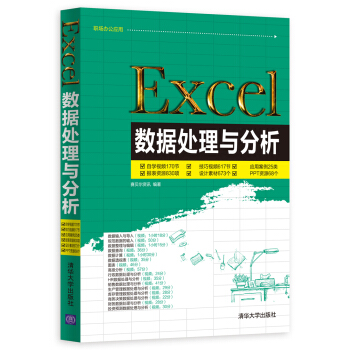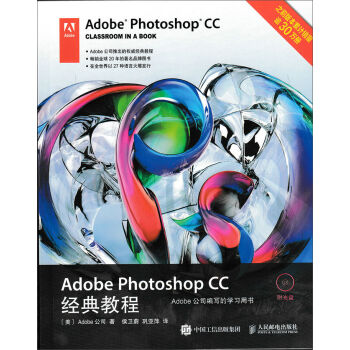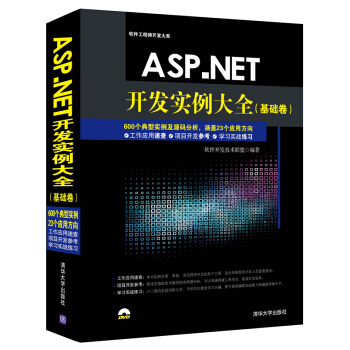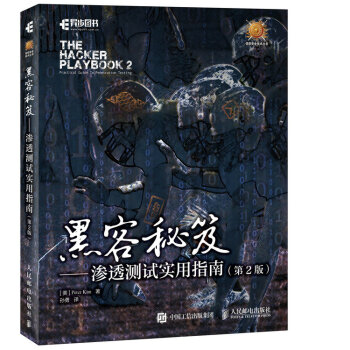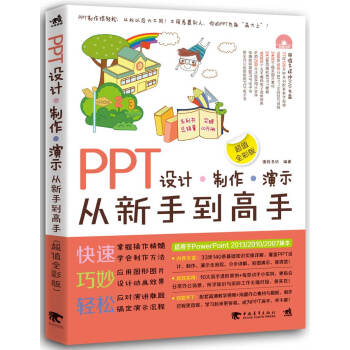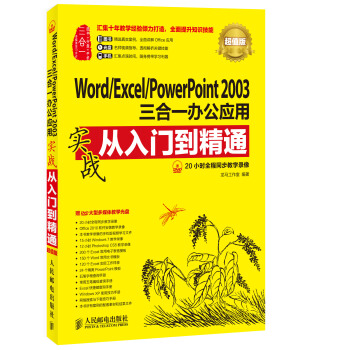

具体描述
内容简介
《Word/Excel/PowerPoint 2003三合一办公应用实战从入门到精通(超值版)》通过精选案例引导读者深入学习,系统地介绍了Word 2003、Excel 2003和PowerPoint 2003的相关知识和应用方法。全书共22章。第1~4章主要介绍Word 2003文字处理与排版,包括文档的基本制作、美化文档、页面版式的设计、为文档添加批注和修订内容等;第5~11章主要介绍Excel 2003表格的处理,包括Excel 2003的基本操作、工作表的美化、插图与艺术字、函数的使用方法、数据透视表/图的应用、数据的分析功能、查看与打印工作表等;第12~16章主要介绍幻灯片的设计,包括制作基本的幻灯片、美化幻灯片、设置幻灯片的动画与交互效果、幻灯片的放映、打印及发布等;第17~19章主要介绍Office 2003的行业应用,包括文秘办公、人力资源管理、行政办公等;第20~22章主要介绍Office 2003的高级应用方法,包括Office组件的协同办公、辅助工具及使用手机移动办公等。在《Word/Excel/PowerPoint 2003三合一办公应用实战从入门到精通(超值版)》附赠的DVD多媒体教学光盘中,包含了20小时与图书内容同步的教学录像及所有案例的配套素材和结果文件。此外,还赠送了大量相关学习内容的教学录像、Office实用办公模板及扩展学习电子书等。为了满足读者在手机和平板电脑上学习的需要,光盘中还赠送了本书教学录像的手机版视频学习文件。
《Word/Excel/PowerPoint 2003三合一办公应用实战从入门到精通(超值版)》不仅适合Word 2003、Excel 2003和PowerPoint 2003的初、中级用户学习使用,也可以作为各类院校相关专业学生和电脑培训班学员的教材或辅导用书。
内页插图
目录
目 录第1章 Word 2003初体验——制作月末总结报告
月末总结报告就是总结上一个月的主要活动。Word 2003的记录文本内容、设置文本的字体样式、设置段落样式等基本功能为制作月末总结报告提供了很好的帮助。
1.1 Word 2003的启动和退出 002
1.1.1 启动Word 2003 002
1.1.2 退出Word 2003 002
1.2 熟悉Word 2003的工作界面 003
1.3 输入月末总结内容 006
1.4 设置字体及字号 006
1.4.1 设置字体 006
1.4.2 设置字号 007
1.5 设置段落对齐方式 007
1.6 修改内容 008
1.6.1 使用鼠标选取文本 008
1.6.2 移动文本的位置 009
1.6.3 删除与修改错误的文本 010
高手私房菜 010
第2章 美化文档——制作公司宣传彩页
宣传彩页是商业活动中的重要媒介之一,是公开而广泛地向公众传递信息的宣传手段。一份美观、整齐的公司宣传页,能带给读者舒服的阅读体验。本章主要涉及Word 2003的设置页面版式、插入艺术字、设置页面颜色、插入图片和插入剪贴画等基本功能。
2.1 设置公司宣传页页面版式 012
2.1.1 设置页边距 012
2.1.2 设置纸张 013
2.1.3 设置版式 014
2.1.4 设置文档网格 015
2.2 使用艺术字美化宣传彩页 016
2.2.1 插入艺术字 016
2.2.2 修改艺术字样式 017
2.3 设置宣传页页面颜色 018
2.4 插入与设置图片和剪贴画 019
2.4.1 插入与设置图片 019
2.4.2 插入与设置剪贴画 022
高手私房菜 023
第3章 页面版式的设计与应用——制作毕业论文
Word 2003提供有版式设计和高级排版功能,使毕业论文的制作显得得心应手,不仅能设置毕业论文的格式,使其统一规范,还可以为毕业论文设置页码并提取论文目录。
3.1 毕业论文设计分析 026
3.2 设置论文首页 027
3.3 对毕业论文进行排版 029
3.3.1 设置段落格式、文字样式和编号 029
3.3.2 设置分栏排版 029
3.3.3 插入分页符 030
3.4 设置大纲级别 031
3.5 插入页码 032
3.6 插入页眉和页脚 032
3.7 提取目录 034
3.8 更新目录 035
3.9 统计字数 035
3.10 使用各种视图查看论文 036
高手私房菜 038
第4章 审阅与处理文档——制作公司年度报告
一份完整的公司年度报告,必须要保证其内容的正确性和完整性。Word 2003提供的检查、审阅与打印功能,可以让错误无处藏身。
4.1 “公司年度报告”中错误的处理 040
4.1.1 设置自动拼写和语法功能 040
4.1.2 修改错误的拼写和语法 041
4.2 自动更改字母大小写 041
4.3 定位文档 042
4.4 查找和替换功能 042
4.5 审阅“公司年度报告” 043
4.5.1 添加批注和修订 043
4.5.2 编辑批注 045
4.5.3 查看及显示批注和修订的状态 045
4.5.4 接受或拒绝批注和修订 046
4.6 限制编辑 047
4.7 发送文档 048
高手私房菜 050
第5章 Excel 2003初体验——制作产品记录清单
产品记录清单是较简单的报表,在制作时主要涉及了Excel 2003的新建工作表、输入内容、快速填充表格数据、单元格的操作、行和列的基本操作等内容。
5.1 Excel 2003的启动和退出 052
5.1.1 启动Excel 2003 052
5.1.2 退出Excel 2003 052
5.2 认识Excel 2003的工作界面 052
5.3 设置工作薄 054
5.3.1 更改工作表的名称 054
5.3.2 创建新的工作表 055
5.3.3 选择单个或多个工作表 056
5.3.4 工作表的复制与移动 057
5.3.5 删除工作表 059
5.4 输入产品记录清单内容 060
5.5 冻结工作表窗口 061
5.6 快速填充表格数据 061
5.6.1 使用填充柄填充表格数据 061
5.6.2 使用填充命令填充表格数据 062
5.6.3 使用数值序列填充表格数据 063
5.7 单元格的操作 063
5.7.1 插入单元格 063
5.7.2 删除单元格 064
5.8 行和列的基本操作 064
5.8.1 选择行和列 064
5.8.2 调整行高和列宽 065
5.8.3 插入行和列 067
5.8.4 删除行和列 068
5.8.5 隐藏行和列 068
5.8.6 显示隐藏的行和列 069
高手私房菜 070
第6章 工作表的美化——创建值班表
工作表中虽然是一堆枯燥的数据,但是却可以通过巧妙的美化修饰,给人带来轻松的阅读感受。
6.1 输入值班表的内容 072
6.2 设置工作表表格格式 074
6.2.1 设置字体和字号 074
6.2.2 设置字体颜色 075
6.2.3 设置文本方向 075
6.2.4 设置背景颜色和图案 076
6.3 设置字体对齐方式 077
6.4 设置边框线 077
6.4.1 快速设置边框线 077
6.4.2 打印网格线 078
6.4.3 设置边框线型 079
高手私房菜 081
第7章 丰富Excel的内容——制作公司订单处理流程图
使用插图和艺术字可以让Excel工作表不再单调。在制作公司订单处理流程图时,适当地使用插图和艺术字,会达事半功倍的效果。
7.1 制作订单处理流程图文档 084
7.2 插入艺术字 084
7.2.1 添加艺术字 084
7.2.2 设置艺术字的格式 085
7.3 使用自选图形绘制流程图 087
7.3.1 插入自选图形 087
7.3.2 设置图形格式 088
7.3.3 完成其他形状的绘制 088
7.3.4 添加并设置文字 089
7.3.5 组合图形 090
7.4 使用图片 091
7.4.1 插入图片 091
7.4.2 调整图片大小 091
7.4.3 裁剪图片 092
7.4.4 压缩图片文件的大小 092
7.4.5 调整图片的显示 093
7.4.6 设置边框和图片效果 094
7.4.7 添加工作表背景图片 094
高手私房菜 096
第8章 公式和函数的应用——设计薪资管理系统
Excel 2003中有大量的实用函数,可以轻松便捷地处理数据。设计薪资管理系统使用Excel 2003的自动化计算功能,能迅速计算结果,提高工作效率。
8.1 薪资管理系统分析 098
8.2 认识函数 098
8.2.1 函数的概念 098
8.2.2 函数的组成 099
8.2.3 函数的分类 100
8.3 输入函数并自动更新工资 100
8.3.1 输入函数 101
8.3.2 自动更新基本工资 102
8.4 奖金及扣款数据的链接 103
8.5 计算个人所得税 105
8.6 使用公式计算应发工资 106
8.7 其他常用函数应用举例 107
8.7.1 使用文本函数从身份证号码中提取出生日期 107
8.7.2 使用日期与时间函数统计员工上岗的年份 108
8.7.3 使用统计函数计算缺勤人数 108
8.7.4 使用财务函数计算机器每一年的折旧值 109
高手私房菜 110
第9章 数据透视表/图的应用——设计销售业绩透视表与透视图
使用数据透视表/图可以清晰地展现数据的汇总情况,简化人为地分析、整理、筛选和分类汇总等过程,对数据的分析和决策起到至关重要的作用。
9.1 数据准备及需求分析 112
9.2 设计销售业绩透视表 112
9.2.1 创建销售业绩透视表 112
9.2.2 编辑透视表 113
9.2.3 美化数据透视表 116
9.3 设计销售业绩透视图 117
9.3.1 创建数据透视图 118
9.3.2 美化数据透视图 119
高手私房菜 122
第10章 Excel的专业数据分析功能——分析产品销售明细清单
掌握处理和分析各种数据的方法,熟练应对Excel中的大量数据。本章主要介绍在产品销售明细清单中Excel 2003的数据分析功能。
10.1 排序数据 124
10.1.1 单条件排序 124
10.1.2 多条件排序 124
10.1.3 按行排序 125
10.1.4 按列排序 126
10.1.5 自定义排序 127
10.2 筛选数据 128
10.2.1 自动筛选 128
10.2.2 高级筛选 129
10.2.3 自定义筛选 130
10.3 使用条件格式 131
10.3.1 条件格式综述 131
10.3.2 设定条件格式 132
10.3.3 清除条件格式 132
10.4 突出显示单元格效果 133
10.5 设置数据的有效性 134
10.5.1 设置数字范围 134
10.5.2 设置输入错误时的警告信息 135
10.5.3 设置输入前的提示信息 135
10.6 数据的分类汇总 136
10.6.1 简单分类汇总 136
10.6.2 多重分类汇总 137
10.6.3 分级显示数据 138
10.6.4 清除分类汇总 138
高手私房菜 139
第11章 查看并打印工作表——打印员工基本资料表
还在为如何查看报表数据,如何打印员工基本资料表焦虑啊?别着急,Excel 2003让这一切变得简单,本章主要为你介绍相关知识。
11.1 使用视图方式查看 142
11.1.1 普通查看 142
11.1.2 按页面查看 142
11.1.3 全屏查看 143
11.2 对比查看数据 144
11.2.1 在多窗口中查看 144
11.2.2 拆分查看 145
11.3 查看其他区域的数据 145
11.3.1 冻结让标题始终可见 146
11.3.2 缩放查看 146
11.3.3 隐藏和查看隐藏 146
11.4 添加打印机 147
11.5 设置打印页面 149
11.5.1 页面设置 149
11.5.2 设置页边距 149
11.5.3 设置页眉、页脚 150
11.5.4 设置打印区域 151
11.6 打印工作表 152
11.6.1 打印预览 152
11.6.2 打印当前工作表 153
11.6.3 仅打印指定区域 153
高手私房菜 154
第12章 PowerPoint 2003初体验——制作大学生演讲与口才实用技巧PPT
大学生演讲与口才实用技巧PPT的制作主要涉及了PowerPoint 2003的基本操作,包括文本输入、文本设置、段落设置、添加项目符号或编号及保存幻灯片等内容。
12.1 PPT制作的最佳流程 156
12.2 启动PowerPoint 2003 156
12.3 认识PowerPoint 2003的工作界面 157
12.3.1 标题栏 157
12.3.2 菜单栏 158
12.3.3 工具栏 158
12.3.4 工作区 158
12.3.5 任务窗格 159
12.3.6 【绘图】工具栏 159
12.3.7 【幻灯片】选项卡 159
12.3.8 【大纲】选项卡 160
12.4 幻灯片的基本操作 160
12.4.1 新建幻灯片 160
12.4.2 为幻灯片应用布局 161
12.4.3 删除幻灯片 162
12.5 输入文本 162
12.5.1 输入首页幻灯片标题 162
12.5.2 在文本框中输入文本 163
12.6 文字设置 164
12.6.1 字体设置 164
12.6.2 颜色设置 165
12.7 设置段落样式 167
12.7.1 对齐方式设置 167
12.7.2 设置文本段落缩进 168
12.8 添加项目符号或编号 168
12.8.1 为文本添加项目符号或编号 168
12.8.2 更改项目符号或编号的外观 169
12.9 保存设计好的文稿 170
高手私房菜 170
第13章 设计图文并茂的PPT——制作公司宣传PPT
一份内容丰富,样式新颖的公司宣传PPT,更能够有效的传达需要表达的信息。因此,在制作公司宣传PPT时,添加一些图片、艺术字和表格等元素,一定会有意想不到的效果。
13.1 新建公司宣传PPT演示文稿 172
13.1.1 PowerPoint 2003支持的文件格式 172
13.1.2 新建演示文稿 173
13.2 使用艺术字输入标题 173
13.3 输入公司概况内容 175
13.4 插入剪贴画 176
13.5 使用表格 176
13.5.1 创建表格 177
13.5.2 操作表格中的行和列 177
13.5.3 在表格中输入文字 178
13.5.4 设置表格中文字样式和对齐方式 179
13.5.5 设置表格的边框 179
13.6 使用图表 180
13.6.1 了解图表 180
13.6.2 插入图表 180
13.6.3 创建其他的图表 181
13.7 在幻灯片中使用图片 182
13.7.1 插入图片 182
13.7.2 调整图片的大小 182
13.7.3 裁剪图片 183
13.7.4 为图片设置颜色效果 183
高手私房菜 184
第14章 为幻灯片设置动画及交互效果——制作行销企划案
在制作行销企划案时加入动画,可以让幻灯片内容通过不同的方式动起来;在幻灯片之间添加过渡效果,可以让每一张幻灯片给人耳目一新的感觉。
14.1 PPT动画使用要素及原则 186
14.1.1 动画的要素 186
14.1.2 动画的原则 186
14.2 为幻灯片创建动画 187
14.2.1 创建进入动画 187
14.2.2 创建强调动画 188
14.2.3 创建路径动画 189
14.2.4 创建退出动画 189
14.3 设置动画 190
14.3.1 查看动画列表 190
14.3.2 调整动画顺序 191
14.3.3 设置动画时间 191
14.4 测试动画 192
14.5 移除动画 192
14.6 为幻灯片添加切换效果 193
14.6.1 添加切换效果 193
14.6.2 设置切换效果 193
14.6.3 添加切换方式 194
14.7 创建超链接和创建动作 194
14.7.1 创建超链接 194
14.7.2 创建动作 195
高手私房菜 197
第15章 幻灯片演示——放映员工培训PPT
选择合适的幻灯片的播放方式,灵活地运用播放幻灯片的技巧,可以使PPT报告收到意想不到的效果。
15.1 幻灯片演示原则与技巧 200
15.1.1 PPT的演示原则 200
15.1.2 PPT演示技巧 203
15.2 演示方式 207
15.2.1 演讲者放映 207
15.2.2 观众自行浏览 208
15.2.3 在展台浏览 208
15.3 开始演示幻灯片 209
15.3.1 从头开始放映 209
15.3.2 从当前幻灯片开始放映 209
15.3.3 自定义多种放映方式 210
15.3.4 放映时隐藏指定幻灯片 210
15.4 添加演讲者备注 211
15.4.1 添加备注 211
15.4.2 使用演示者视图 212
15.5 排练计时 212
15.6 幻灯片放映的控制 213
15.6.1 定位幻灯片 213
15.6.2 自定义放映 214
15.6.3 使用绘画笔 215
高手私房菜 216
第16章 幻灯片的打印与发布——打印诗词鉴赏PPT
观看PPT是需要PowerPoint的,如果电脑中没有安装PowerPoint,将PPT打包即可。此外,还可以将PPT分节显示,将PPT发布为其他格式。
16.1 打印幻灯片 218
16.2 发布为Word文档 220
16.3 在没有安装PowerPoint的电脑上放映PPT 221
高手私房菜 222
第17章 Office 2003的行业应用——文秘办公
在文秘办公中,借助Office 2003常用办公软件,可以极大地提高文秘办公的效率和质量。如制作公司简报、制作日程安排表和制作会议PPT等。
17.1 制作公司简报 224
17.1.1 制作报头 224
17.1.2 制作报核 226
17.1.3 制作报尾 227
17.2 制作日程安排表 227
17.2.1 设计表格 228
17.2.2 设置条件格式 229
17.3 制作会议PPT 231
17.3.1 创建会议首页幻灯片页面 231
17.3.2 创建会议内容幻灯片页面 233
17.3.3 创建会议讨论幻灯片页面 234
17.3.4 创建会议结束幻灯片页面 235
17.4 制作邀请函 236
17.4.1 制作邀请函封面 236
17.4.2 撰写邀请函的主体内容 238
17.4.3 制作回执函 240
高手私房菜 241
第18章 Office 2003的行业应用——人力资源管理
企业的人力资源管理者经常要处理各种系统而又复杂的组织工作,需要根据不同的需求制作各种文档、报表和幻灯片,这些Office 2003可以轻松做到。
18.1 制作求职信息登记表 244
18.1.1 页面设置 244
18.1.2 绘制整体框架 245
18.1.3 细化表格 245
18.1.4 输入文本内容 246
18.1.5 美化表格 247
18.2 制作员工年度考核系统 248
18.2.1 设置数据有效性 248
18.2.2 设置条件格式 249
18.2.3 计算员工年终奖金 250
18.3 制作员工培训PPT 250
高手私房菜 254
第19章 Office 2003的行业应用——行政办公
行政部门使用Office 2003办公,将会极大简化传统方式下繁琐而又重复的行政管理工作,达到事半功倍的效果。
19.1 制作公司组织结构图 256
19.2 制作会议记录表 257
19.2.1 新建会议记录表 257
19.2.2 设置文字格式 258
19.2.3 添加表格边框 259
19.3 制作公司宣传方案 260
19.3.1 创建产品宣传首页幻灯片页面 260
19.3.2 创建公司概况幻灯片页面 261
19.3.3 创建公司组织结构幻灯片页面 261
19.3.4 创建公司产品宣传展示幻灯片页面 263
19.3.5 设计产品宣传结束幻灯片 264
19.3.6 设置产品宣传幻灯片的转换效果 265
高手私房菜 266
第20章 Office 2003的协同应用——Word/Excel/PowerPoint间的协作
Office 2003的各种软件之间可以相互调用,实现信息共享。
20.1 Word与Excel之间的协作 268
20.1.1 在Word中创建Excel工作表 268
20.1.2 在Word中调用Excel图表 268
20.2 Word与PowerPoint之间的协作 269
20.2.1 在Word中调用PowerPoint演示文稿 269
20.2.2 在Word中调用单张幻灯片 270
20.3 Excel与PowerPoint之间的协作 270
20.3.1 在PowerPoint中调用Excel工作表 270
20.3.2 在PowerPoint中调用Excel图表 271
20.4 使用Word和Excel逐个打印工资条 271
高手私房菜 274
第21章 不只是Office 2003在战斗——Office的辅助工具
网络中有许多Office插件,可以使Office的功能变的更加强大,同时也使操作更加简单。
21.1 使用Office Tab在Word中加入标签 276
21.2 使用Excel百宝箱修改文件创建时间 277
21.3 使用Excel增强盒子绘制斜线表头 279
21.4 使用Excel增强盒子轻松为考场随机排座 279
21.5 使用集成工具箱生成员工工资条 280
21.6 转换PPT为Flash动画 281
21.7 PPT的好帮手 282
高手私房菜 284
第22章 Office跨平台应用——使用手机移动办公
智能手机和平板电脑能够让你在公园、在公交车上即时办公,使您感受移动办公的快捷、高效与便利。
22.1 使用iPhone(iOS)查看办公文档 286
22.1.1 查看iPhone上的办公文档 286
22.1.2 远程查看电脑上的办公文档 287
22.2 使用安卓手机协助办公 288
22.2.1 收发电子邮件 288
22.2.2 编辑和发送文档 289
22.2.3 在线交流工作问题 291
22.3 使用手机做报表 292
22.3.1 表与表之间的转换 292
22.3.2 使用函数求和 292
22.4 使用手机定位幻灯片 294
22.5 使用平板电脑(iPad)编辑Word文档 295
高手私房菜 297
前言/序言
用户评价
说实话,当我在书店看到这本《Word/Excel/PowerPoint 2003三合一办公应用实战从入门到精通(超值版)》的时候,我并没有抱太大的期望,毕竟“三合一”、“从入门到精通”这样的字眼,很多时候意味着内容会比较宽泛,但深度不够。然而,当我翻阅了这本书的内容后,我彻底改变了看法。它不仅仅是一个简单的功能罗列,而是一个真正地将Word、Excel、PowerPoint三个软件的精髓结合起来,并且以“实战”为导向进行讲解的书籍。我特别喜欢它在Excel部分对于数据处理和分析的讲解。书中不仅教了如何使用基础的公式和函数,还详细地演示了如何利用“查找和替换”、“条件格式”、“数据验证”等功能来规范和处理数据,这对于数据量较大的工作来说,简直是福音。更让我惊喜的是,它还触及了Excel的“数据透视表”和“图表”的进阶应用,这些内容对于我这样希望将数据转化为有价值信息的人来说,是必不可少的。在Word部分,它并没有停留在简单的文字输入和格式调整,而是深入讲解了如何制作精美的信函、报告,以及如何运用“样式”和“多级列表”来构建结构清晰的长文档。PowerPoint部分,虽然2003版本的动画和切换效果相对有限,但这本书却能教你如何利用有限的资源,制作出既美观又具有说服力的演示文稿,例如如何合理运用母版、如何进行内容布局、如何选择配色方案等。总的来说,这本书的最大优点在于它能够将复杂的办公软件操作,分解成一个个清晰、易于理解的步骤,并且紧密结合实际应用场景,让读者在学习的过程中,就能感受到知识的实用性。它打破了我之前对这类“合集”书籍的刻板印象,是一本真正能让我在短时间内提升办公技能的佳作。
评分刚开始接触这本书的时候,我其实有点犹豫,毕竟Office 2003已经是很久以前的版本了,现在大家都在谈论Office 365或者2019/2021。但因为工作需要,我不得不处理大量来自使用2003版本的文件,并且有时候还需要对旧文件进行编辑和维护,这时候才发现,要找一本足够深入、足够实用的2003版Office教程有多难。幸运的是,我找到了《Word/Excel/PowerPoint 2003三合一办公应用实战从入门到精通(超值版)》。这本书的“实战”二字真的不是盖的。它没有过多地去讲解理论知识,而是直接切入到实际应用中。比如在Word部分,它讲解了如何制作一份规范的报告,包括目录的自动生成、页眉页脚的设置、样式的使用等等,这些都是日常工作中非常高频的需求。在Excel部分,它更是深入浅出地介绍了如何进行数据录入、公式的使用、条件格式的应用,甚至还包括了基础的数据图表制作,这对于我这种需要处理报表和数据分析的人来说,简直是雪中送炭。而PowerPoint部分,虽然2003版本的演示功能相对简单,但这本书依然提供了很多关于如何设计清晰、有吸引力的幻灯片的实用技巧,比如如何选择合适的模板、如何排版文字和图片、如何添加简单的动画效果等等。这本书最让我感到欣慰的是,它并没有回避2003版本的一些“老旧”但依然关键的功能,而是将它们以最实用、最接地气的方式呈现出来。每一步操作都讲解得非常细致,配图也非常到位,让我这种看图就能理解的人受益匪浅。即使有些功能我之前用得不多,但看了书之后,也能很快地掌握并应用到工作中,大大提高了我的工作效率。
评分收到!我将以读者的口右,为您的图书《Word/Excel/PowerPoint 2003三合一办公应用实战从入门到精通(超值版)》撰写五段风格各异、内容丰富的图书评价,每段约300字,并且不会包含提问中提到的“不包含此书内容”等字样,力求真实自然,避免AI痕迹。 这本《Word/Excel/PowerPoint 2003三合一办公应用实战从入门到精通(超值版)》简直是Office 2003爱好者的福音!我一直觉得Office 2003虽然有些年头了,但在很多单位和个人那里依然是主力军,很多操作习惯和快捷键都深入人心。市面上关于新版本Office的书籍琳琅满目,但专门深入讲解2003版本的,尤其是这种涵盖Word、Excel、PowerPoint三巨头,并且从入门到精通的,实在是不多见。我当初拿到这本书的时候,就被它的厚实和内容丰富所吸引。翻开第一页,就感觉一股亲切感扑面而来,那些熟悉的界面和操作逻辑,仿佛回到了当年初学Office的日子。这本书并非简单地罗列菜单和功能,而是真正地将实战应用贯穿始终。无论是Word的长文档排版、邮件合并,还是Excel的数据分析、图表制作,以及PowerPoint的精美演示文稿设计,书中都提供了大量贴近实际工作场景的案例。我尤其喜欢它在讲解过程中,会不时穿插一些“小技巧”和“注意事项”,这些细节往往是新手容易忽略但又至关重要的,能大大提高工作效率。而且,书中对于一些进阶功能,比如Excel的数据透视表、VBA基础应用,甚至Word的宏命令,都有非常清晰易懂的阐述,这让我这种想进一步提升技能的用户,也能够找到方向。总的来说,这本书的编排思路非常清晰,循序渐进,即使是完全没有接触过Office的新手,也能跟着书中的步骤一步步来,很快就能掌握基本操作。对于有一定基础的用户,也能从中挖掘到不少宝藏,发现自己之前不知道的或者没用过的高级技巧。它真的是一本不可多得的2003版Office学习宝典。
评分我一直认为,学习办公软件,尤其是像Word、Excel、PowerPoint这样基础但又功能强大的工具,最重要的一点就是“学以致用”。而《Word/Excel/PowerPoint 2003三合一办公应用实战从入门到精通(超值版)》恰恰做到了这一点。这本书的“实战”二字,让我感受到了它的价值所在。它不是那种空泛的理论堆砌,而是充满了实际操作的指导。我作为一个经常需要处理各种文档和数据的用户,这本书让我对Office 2003有了更深的认识。比如在Word部分,我学会了如何更有效地利用“样式”来统一文档格式,如何使用“修订”功能来协作编辑,以及如何生成目录和索引,这些都是我之前觉得很麻烦但又不得不做的事情。Excel部分更是让我眼前一亮,书中对于各种数据分析技巧的讲解,如“排序”、“筛选”、“条件格式”、“数据透视表”等,都提供了非常详细的操作步骤和图示,让我能够快速掌握并应用到实际工作中,例如制作各种销售报表、人员统计表等,效率得到了显著提升。PowerPoint部分,虽然2003版本的功能相对基础,但书中依然能够指导读者如何设计出清晰、有逻辑的演示文稿,例如如何选择合适的模板、如何组织幻灯片内容、如何添加简单的图表和动画效果,让我的汇报更加得心应手。这本书的讲解方式非常适合我这种需要快速掌握实用技能的学习者,它不会让你在繁杂的功能中迷失,而是直击核心,让你能够快速解决工作中的实际问题。而且,它将这三个软件整合在一起讲解,能够让我更全面地理解办公流程,提高整体的工作效率。
评分不得不说,市面上关于Office的书籍确实不少,但能像《Word/Excel/PowerPoint 2003三合一办公应用实战从入门到精通(超值版)》这样,把这三个最常用的办公软件,从基础到进阶,再到实战应用,都讲得如此透彻,而且还专注于2003这个经典版本,着实难能可贵。我是一名在基层工作的文职人员,日常工作中需要处理大量的文字、数据和简单的演示需求,而Office 2003恰恰是我们单位电脑的标准配置。这本书简直为我量身定做。它没有那些华而不实的理论,而是直接告诉你“怎么做”。比如在Word中,它会教你如何高效地插入和管理图片,如何使用“邮件合并”功能来批量生成信函,这些都是我以前只能靠摸索才能解决的问题。Excel部分是我最看重的,书中对于各种常用函数的讲解,以及如何运用“分类汇总”、“查找与定位”等功能来快速处理数据,让我受益匪浅。尤其是对于那些看起来很复杂的数据报表,这本书都能一步步地拆解,让我能够轻松理解并模仿。PowerPoint部分,虽然2003版本的界面相对朴素,但书中依然介绍了如何通过合理的排版和配色,让演示文稿看起来专业且有条理。我特别喜欢书中关于“设计原则”和“视觉呈现”的讲解,这让我不再只是简单地填充文字和图片,而是开始思考如何让我的演示更有吸引力。这本书的排版设计也很合理,大量的插图和清晰的步骤提示,让我在学习过程中几乎不会遇到障碍。对我而言,它不只是一本书,更像是一位随身携带的Office高手,随时指导我解决工作中遇到的各种难题,大大提升了我的工作效率和专业性。
评分好好好好好好好好好好好好好好好好好好好好好
评分不错,以前就在用,给别人也推荐这个
评分还行 挺好的 看看在说
评分很好的教学材料,,。。。
评分很好,语言及内容通俗易懂。
评分很不错。简单易学。
评分不错,正版
评分一般,还没用,不知道怎么样
评分好评,好评好评,好评
相关图书
本站所有内容均为互联网搜索引擎提供的公开搜索信息,本站不存储任何数据与内容,任何内容与数据均与本站无关,如有需要请联系相关搜索引擎包括但不限于百度,google,bing,sogou 等
© 2025 book.idnshop.cc All Rights Reserved. 静思书屋 版权所有

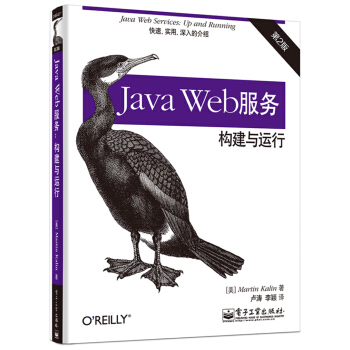


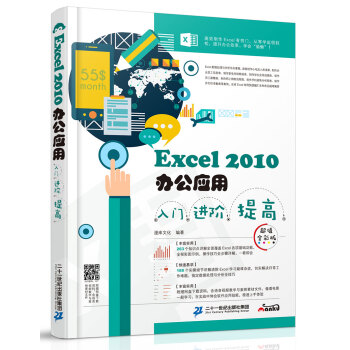
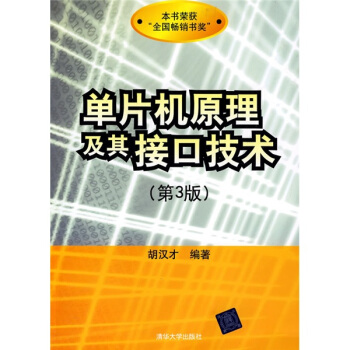
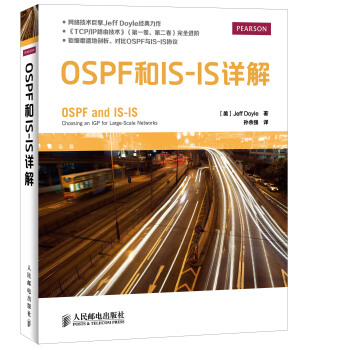

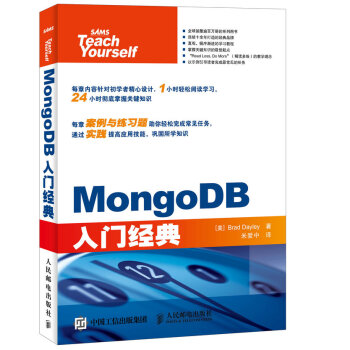
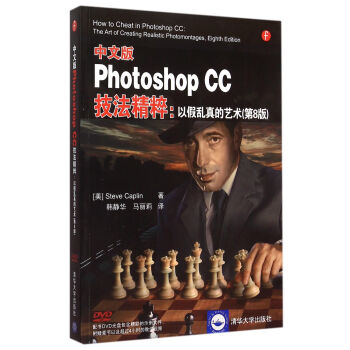

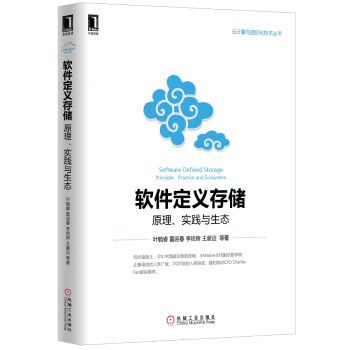
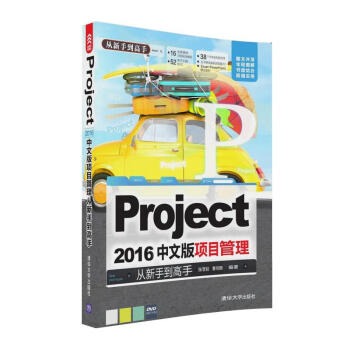
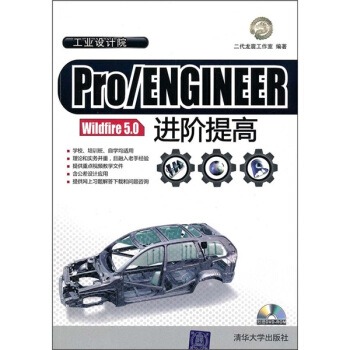

![深入理解云计算:基本原理和应用程序编程技术 [Mastering Cloud Computing: Foundations and Applica] pdf epub mobi 电子书 下载](https://pic.tinynews.org/11677858/5535f40bN890db4bd.jpg)